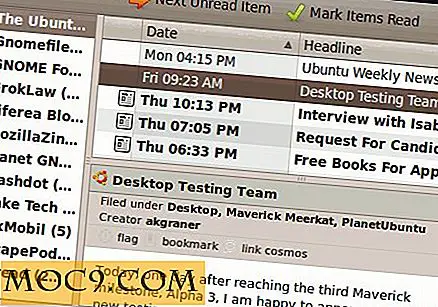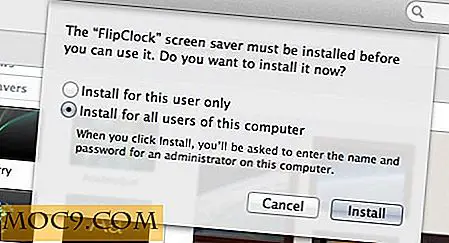Cách kiểm tra tốc độ tải xuống và tải lên của kết nối Internet của bạn
Bạn có tải xuống rất nhiều phim, chương trình phần mềm, mp3 và các nội dung khác từ internet không? Bạn có cảm thấy rất thất vọng khi tốc độ tải xuống của kết nối internet của bạn không hoạt động? Bạn có nghi ngờ liệu ISP của bạn có cung cấp cho bạn tốc độ tải xuống hoặc tải lên tối ưu cho số tiền bạn trả mỗi tháng không?
Trong tình huống như vậy, bạn nên kiểm tra tốc độ internet trên máy tính của mình và xem liệu bạn có nhận được tốc độ tải lên và tải xuống chính xác từ nhà cung cấp dịch vụ Internet hay không. Bạn cũng có thể so sánh tốc độ internet của mình với những người dùng khác trên toàn cầu và xem liệu ISP hiện tại của bạn có ngang bằng với các ISP khác trên toàn thế giới hay không.
Có rất nhiều công cụ máy tính để bàn cũng như các ứng dụng dựa trên web có sẵn để thực hiện kiểm tra tốc độ internet. Một trong những trang web yêu thích của tôi để kiểm tra tốc độ internet là Speedtest.net
Lưu ý : Bài viết này thảo luận về cách bạn có thể đo tốc độ tải lên và tải xuống của kết nối internet của bạn. Nếu kết nối internet của bạn rất chậm, chúng tôi khuyên bạn nên chuyển sang máy chủ DNS công cộng của Google và tăng tốc kết nối internet của bạn.
Kiểm tra tốc độ tải lên / tải xuống Internet của bạn
Để bắt đầu kiểm tra tốc độ, hãy truy cập Speedtest.net, trang web sẽ tự động phát hiện vị trí địa lý hiện tại của bạn và đại diện cho nó trong một bản đồ thế giới, như hình dưới đây:

Bạn sẽ được hiển thị địa chỉ IP của bạn và tên của nhà cung cấp dịch vụ Internet của bạn ở góc dưới cùng bên trái của trang. Điều này rất hữu ích khi bạn duyệt web trên máy tính công cộng hoặc kết nối mạng Wi-Fi và muốn biết nhà cung cấp dịch vụ của mạng mà bạn hiện đang kết nối.
Nhấn nút “Bắt đầu kiểm tra” để bắt đầu kiểm tra. Trang web sẽ tải xuống một tệp mẫu vào thư mục tạm thời của máy tính để kiểm tra tốc độ tải xuống trung bình của kết nối internet của bạn. Khi các bài kiểm tra hoàn tất, bạn sẽ được hiển thị kết quả:

Như bạn có thể thấy, tốc độ tải xuống hiện tại của kết nối Internet của tôi chỉ là 0, 62 Mb / giây. Mặc dù tốc độ tải lên cực kỳ thấp - 0, 12 Mb / giây. Sẽ mất 1 phút để tải xuống tệp MP3 (~ 5MB) trong khi tệp video (~ 35 MB) sẽ mất 8 phút để tải xuống.
Speedtest.net cũng có một ứng dụng iPhone, do đó bạn có thể sử dụng nó để kiểm tra tốc độ kết nối internet không dây của bạn.
Một ý tưởng tốt để hoàn thành kiểm tra tốc độ internet của bạn là chọn nhiều trang web kiểm tra tốc độ và xem bạn có nhận được kết quả tương tự hay không. Một tài nguyên khác là Speed.io - có khá nhiều chức năng tương tự với một giao diện khác. Tôi đã thực hiện các kiểm tra tương tự và đây là kết quả:

Theo Speed.io tốc độ tải lên của kết nối Internet của tôi là 190 KBPS tương đương với 0, 18 MBPS. Điều này là gần với kết quả của Speedtest.net mà hóa ra là 0, 12 MBPS.
Tốc độ tải xuống là 481 KBPS bằng 0, 46 MBPS. Đây là một lần nữa tương tự như kết quả của Speedtest.net mà hóa ra là 0, 6 MBPS. Ưu điểm bổ sung của Speed.io là trang web cũng cho bạn biết số lượng kết nối đồng thời mà máy tính của bạn được phép thực hiện, trong trường hợp của tôi là 320.
Pingtest.net - Thực hiện bài kiểm tra Ping
Pingtest.net là một bộ phân tích chất lượng băng thông rộng miễn phí được thiết kế để bổ sung cho Speedtest.net. Công cụ khắc phục sự cố này chấm điểm kết nối của bạn về khả năng xử lý những thứ như dịch vụ thoại (VoIP), phát nhạc hoặc video, chơi game từ xa hoặc trực tuyến. Trang này kiểm tra xem kết nối internet của bạn cần bao nhiêu thời gian để gửi một gói dữ liệu từ máy tính của bạn đến một máy tính từ xa và sau đó gửi cùng một gói dữ liệu về máy tính của bạn.
Đi qua Pingtest.net, nhấn nút "Bắt đầu kiểm tra" và chờ một vài phút cho đến khi trang web kiểm tra tốc độ "Ping" và "Jitter", như hình dưới đây:

Bài kiểm tra “Ping” của kết nối internet của tôi xuất hiện là 394 ms trong khi bài kiểm tra “Jitter” xuất hiện là 26ms. Bạn cũng sẽ thấy mức điểm trung bình của kết nối internet của bạn (tôi xuất hiện là “D”) và lượng dữ liệu mất gói trung bình.

Kết quả kiểm tra tốc độ Internet của bạn được tự động lưu trữ tại trang kết quả, bạn có thể lấy liên kết hoặc mã nhúng và thêm kết quả kiểm tra tốc độ vào trang web hoặc blog của riêng bạn.
Bạn đã kiểm tra tốc độ kết nối Internet của mình chưa? Bạn sử dụng công cụ hoặc trang web nào cho cùng một công cụ? Thả ý tưởng của bạn vào các bình luận bên dưới.